在同一网络上共享和传输文件非常快,可以提高用户的办公效率。然而,一些小伙伴反映,他们在共享文件夹时遭到系统拒绝,这表明他们没有访问权限。。那该怎么解决这个问题呢?小编今天为大家整理了Win10共享文件夹没有访问权限的解决方法,有需要的小伙伴快来看看吧。

Win10共享文件夹没有访问权限的解决方法
1、首先,Win10可以成功访问共享文件夹,必须安装了SMB1协议,否则会提示找不到网络名称的提示。
2、方法很简单,点击微软小娜 Cortana 输入“启用或关闭 Windows功能”(或者直接输入“功能”也能找到),打开“启用或关闭 Windows功能”对话框。
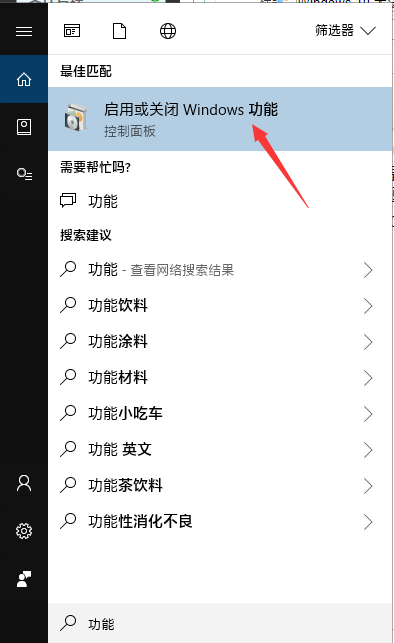
3、在打开的窗口中,找到SMB 1.0相关的选项并全部选择。
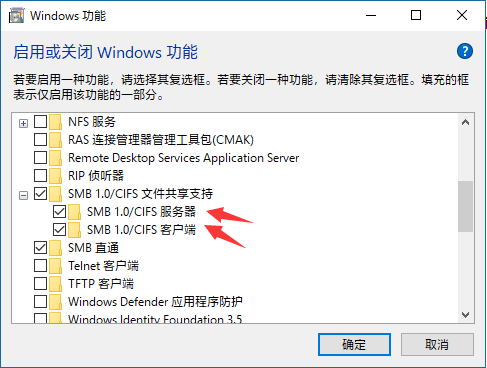
4、单击确定进行安装。安装之后,您可能需要重新启动,然后问题就解决了。
5、其次,组策略中打开“启用不安全来宾登陆”选项。
6、启动组策略,或按“Win+R”启动组策略。输入gpedit。使用MSC启动组策略。
7、然后分别选择 计算机配置 → 管理模板 → 网络 →Lanman工作站,在右边找到 启用不安全的来宾登陆,双击打开,然后选择启用,点确定即可。
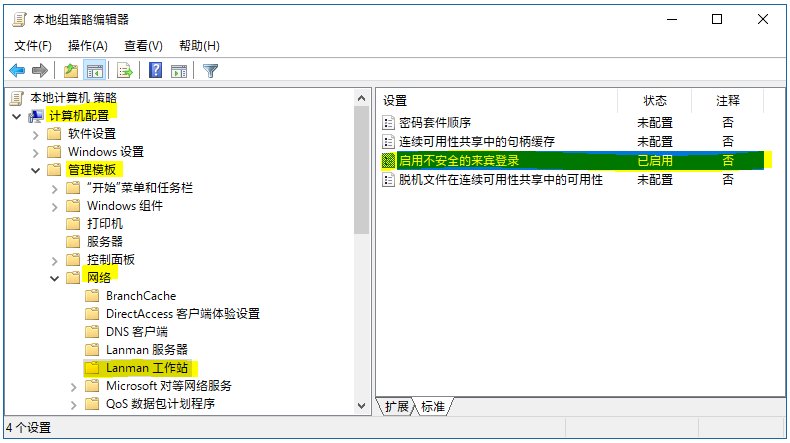
8、上面两个设置是非常关键的,而且是网上很难找到的设置。
相关教程推荐:>>Win10系统快速共享文件夹的方法<<
以上就是小编给大家分享的Win10共享文件夹没有访问权限的解决方法,想要了解更多内容,请关注dwsu.cn,小编会持续为大家更新更多相关攻略。

 微信扫一扫
微信扫一扫 


